Zalo Web – Cách Đăng Nhập Trên Google Chrome Với Điện Thoại & Máy Tính
Bạn có biết Zalo Web – kết nối trên Google Chrome hay không? Khi cần truy cập Zalo gấp mà chưa tải ứng dụng về máy, hãy bỏ túi ngay những cách đăng nhập Zalo website nhanh sau đây để tiết kiệm thời gian của bạn.
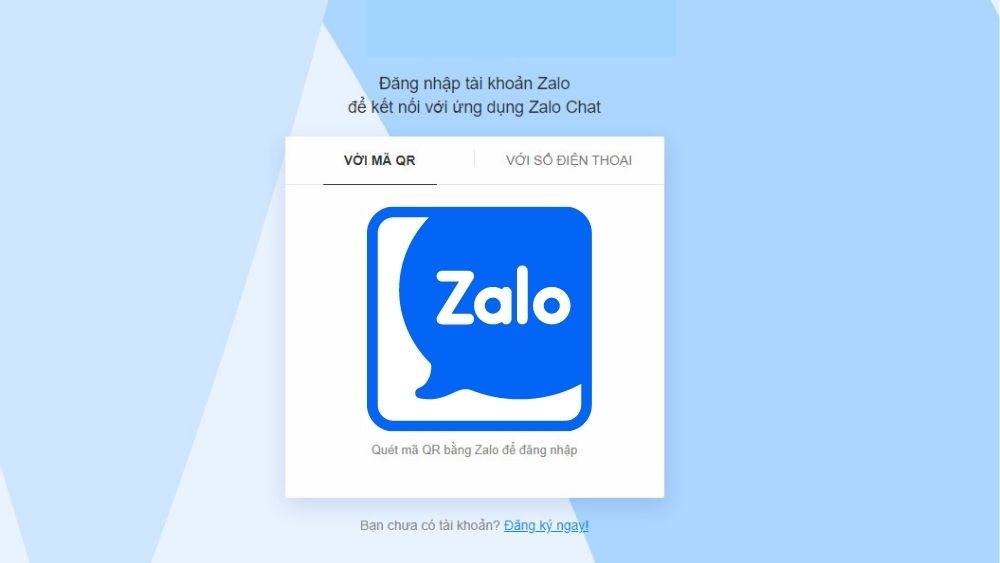
Zalo web là gì?
Nói một cách dễ hiểu, Zalo Web chính là Zalo hỗ trợ chạy trên tất cả các trình duyệt hiện nay như Google Chrome, Firefox, Microsoft Edge, Cốc Cốc… Với gần như đầy đủ các tính năng cơ bản như thông tin email, gửi tài liệu cho bạn bè, người thân thông qua ứng dụng của người dùng. tài khoản cá nhân.
Các tính năng của web Zalo
Zalo website hiện tại đã được bổ sung hoàn thiện với những tính năng vô cùng thiết thực, hỗ trợ người dùng tối đa trong việc liên lạc, liên lạc với bạn bè người thân, học tập, làm việc… Chi tiết các bạn có thể tham khảo bên dưới:
- Cho phép tạo trang bán hàng
- Gửi tin nhắn cho bất cứ ai
- Tạo nhóm chat trên Zalo
- Bật và tắt thông báo nhanh
- Chia sẻ tập tin giữa điện thoại và máy tính
- Dễ dàng tạo danh sách việc cần làm
- Chỉnh sửa thông tin tài khoản
- Chia sẻ vị trí của bạn
- Tìm bạn qua danh bạ
- Gửi nhãn dán vui nhộn
- Gửi ảnh và video
- Gửi danh thiếp cho bạn bè
- Tạo lời nhắc cuộc hẹn
- Định cấu hình trò chuyện ẩn
- Sắp xếp thư mục thuận tiện
Ưu và nhược điểm khi sử dụng Zalo Web
Ưu điểm
Đăng nhập Zalo Web trên trình duyệt máy tính sẽ có các lợi ích như:
- Là một giải pháp tạm thời khi bạn không có sẵn ứng dụng trên điện thoại hoặc máy tính.
- Không mất nhiều thời gian để tải ứng dụng về điện thoại hoặc máy tính của bạn.
- Vì không cần tải ứng dụng xuống máy tính nên nó giúp tiết kiệm dung lượng ổ đĩa.
- Hỗ trợ đăng nhập QR, vì vậy người dùng có thể đăng nhập ngay cả khi họ không nhớ mật khẩu.
- Bạn có thể chọn xóa hoặc giữ lại lịch sử trò chuyện khi đăng xuất tài khoản trên Zalo Web.
- Khi đăng nhập lần đầu, máy tính tự động lưu thông tin tài khoản
- Dễ dàng đăng nhập Zalo Web ngay cả khi quên mật khẩu
- Có thể làm việc trong khi nhắn tin với bạn bè một cách thuận tiện
Hạn chế
- Chức năng video call hạn chế hơn Zalo phiên bản PC
- Khi được sử dụng trên cả nền tảng web và PC, bắt buộc phải đăng xuất khỏi thiết bị.
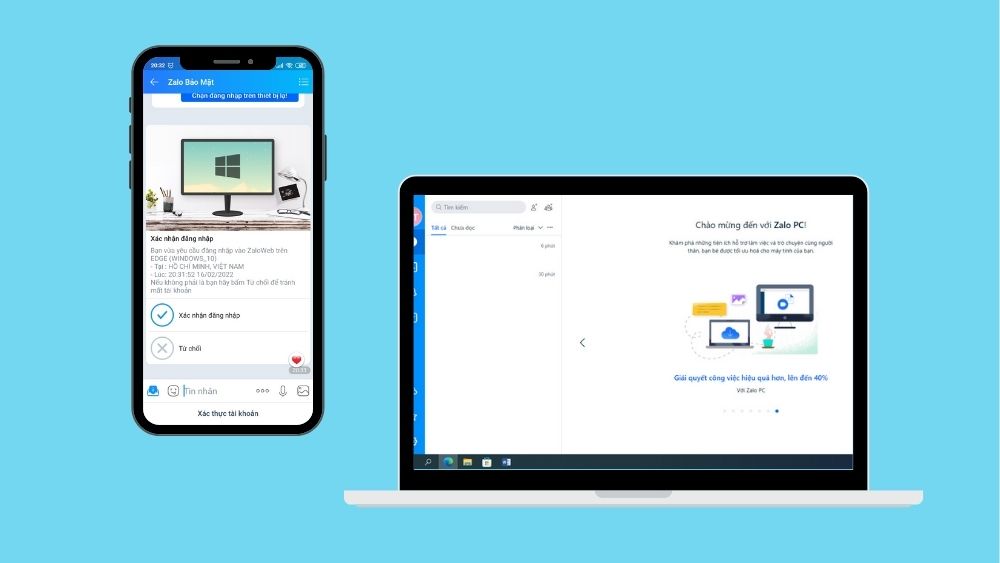
Zalo web – Kết nối với Google Chrome trên máy tính
Đăng nhập bằng số điện thoại của bạn
Bước 1: Vào Zalo Web – đăng nhập Google Chrome tại đây: https://id.zalo.me/
Bước 2: Trên màn hình chính chọn “Với Số Điện Thoại” như hình bên dưới.
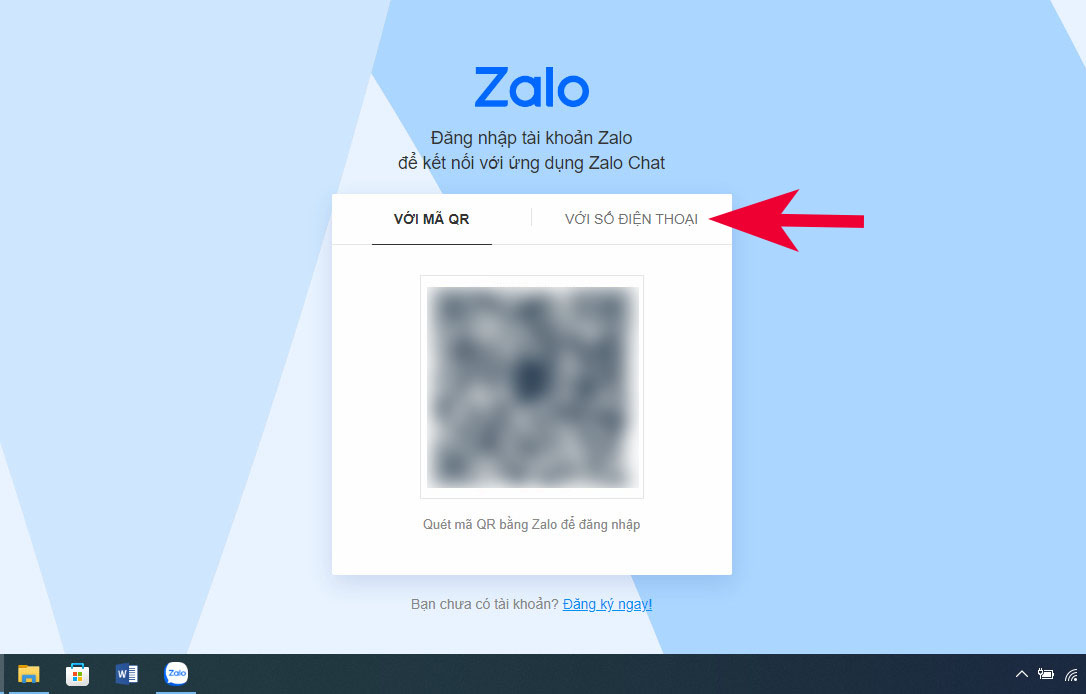
Bước 3: Tại đây các bạn nhập số điện thoại và mật khẩu tài khoản Zalo của mình . Sau đó bấm vào “Đăng nhập bằng mật khẩu” .
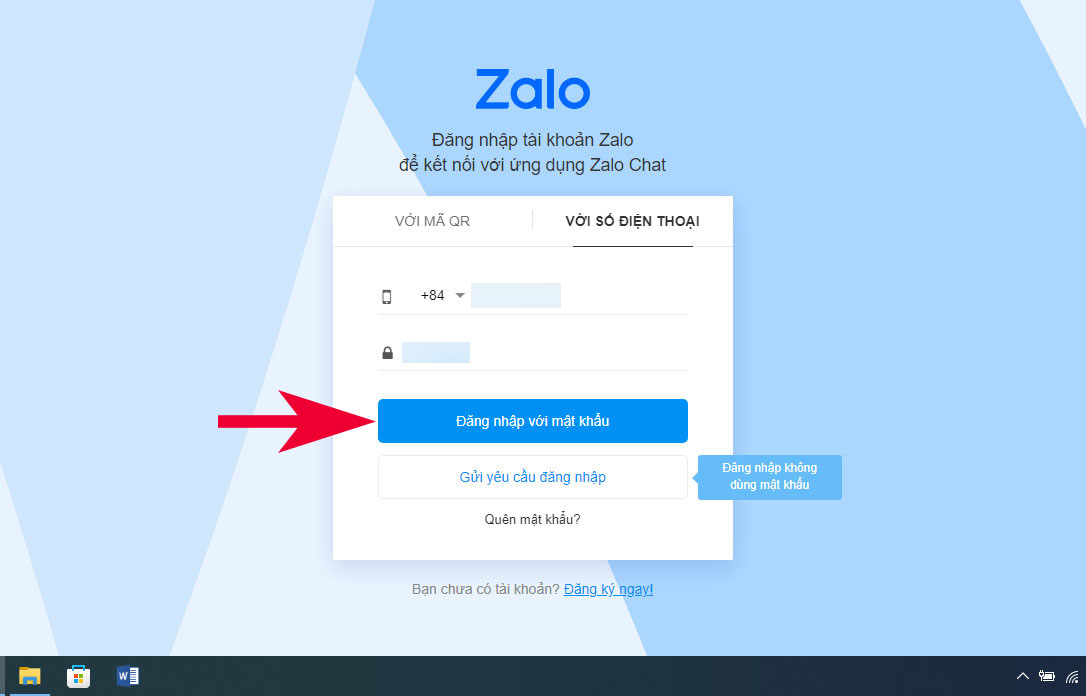
Bước 4: Hoàn thành mã Captcha nếu cần thiết.
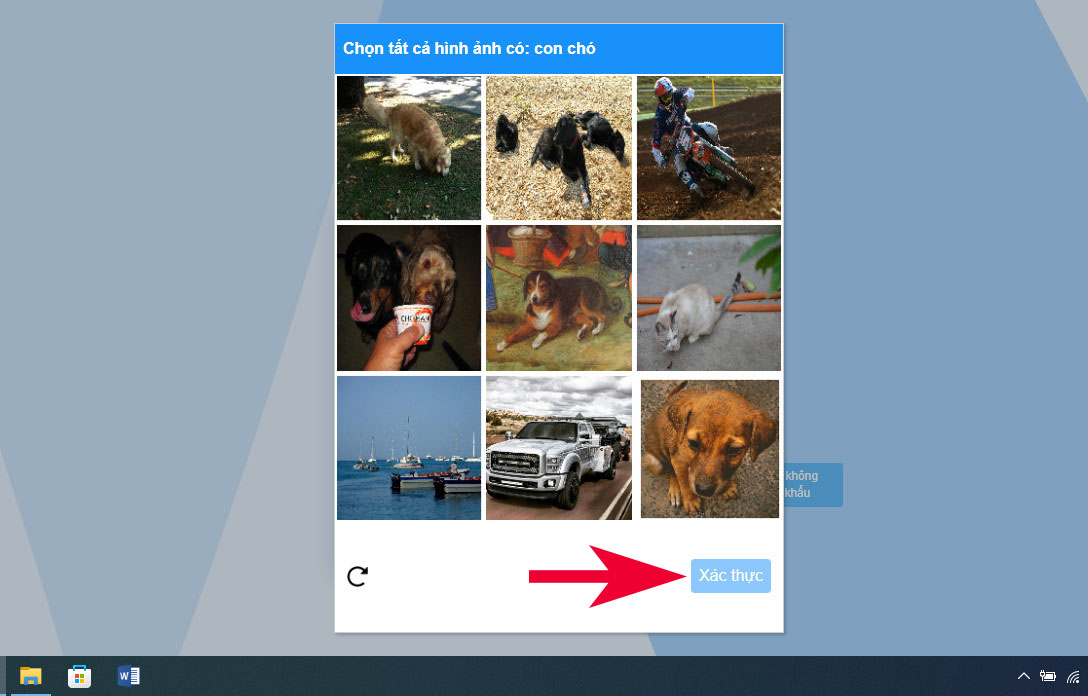
Bước 5: Tiếp theo, hãy kiểm tra kết nối Zalo trên thiết bị mới.
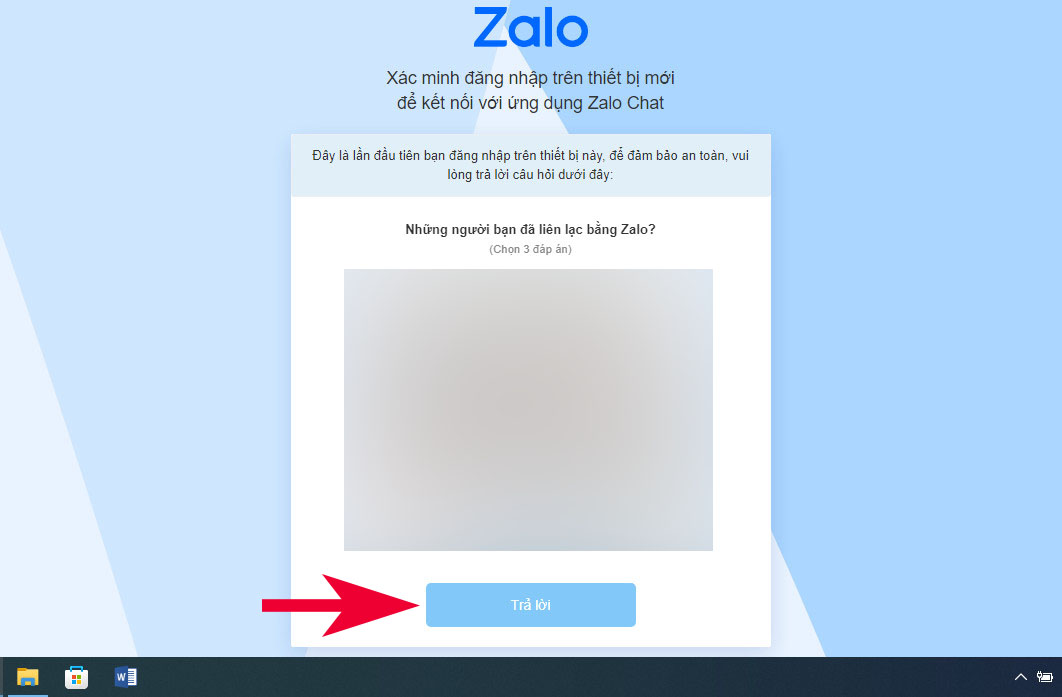
Bước 6: Đây là giao diện Zalo Web khi bạn đăng nhập thành công.
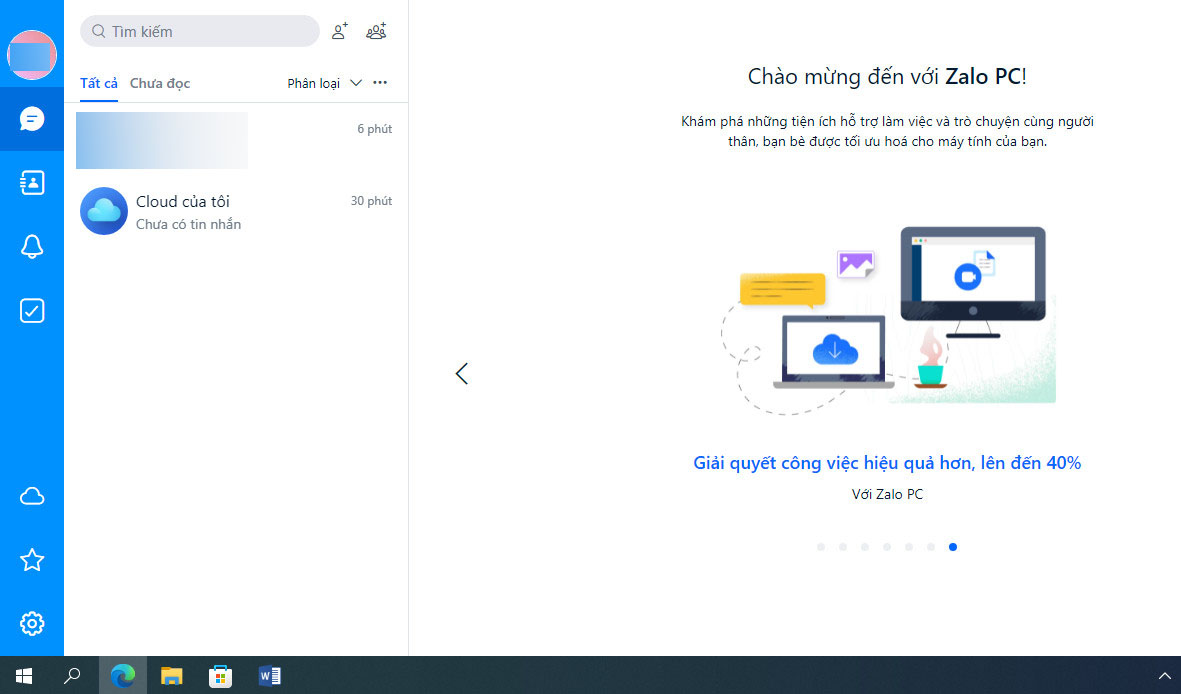
Đăng nhập bằng mã QR
Bước 1: Vào link https://id.zalo.me/ để truy cập Zalo Web – đăng nhập trên Google Chrome.
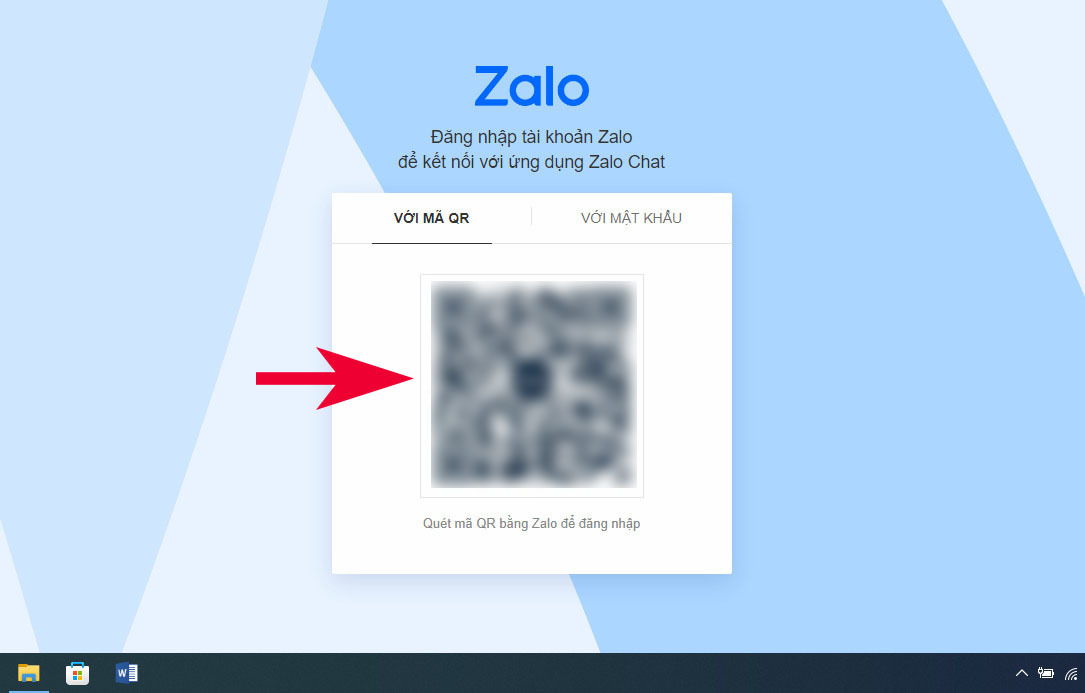
Bước 2: Mở ứng dụng Zalo trên điện thoại đã đăng nhập tài khoản Zalo. Tiếp theo, bạn chọn vào biểu tượng quét QR như hình bên dưới.
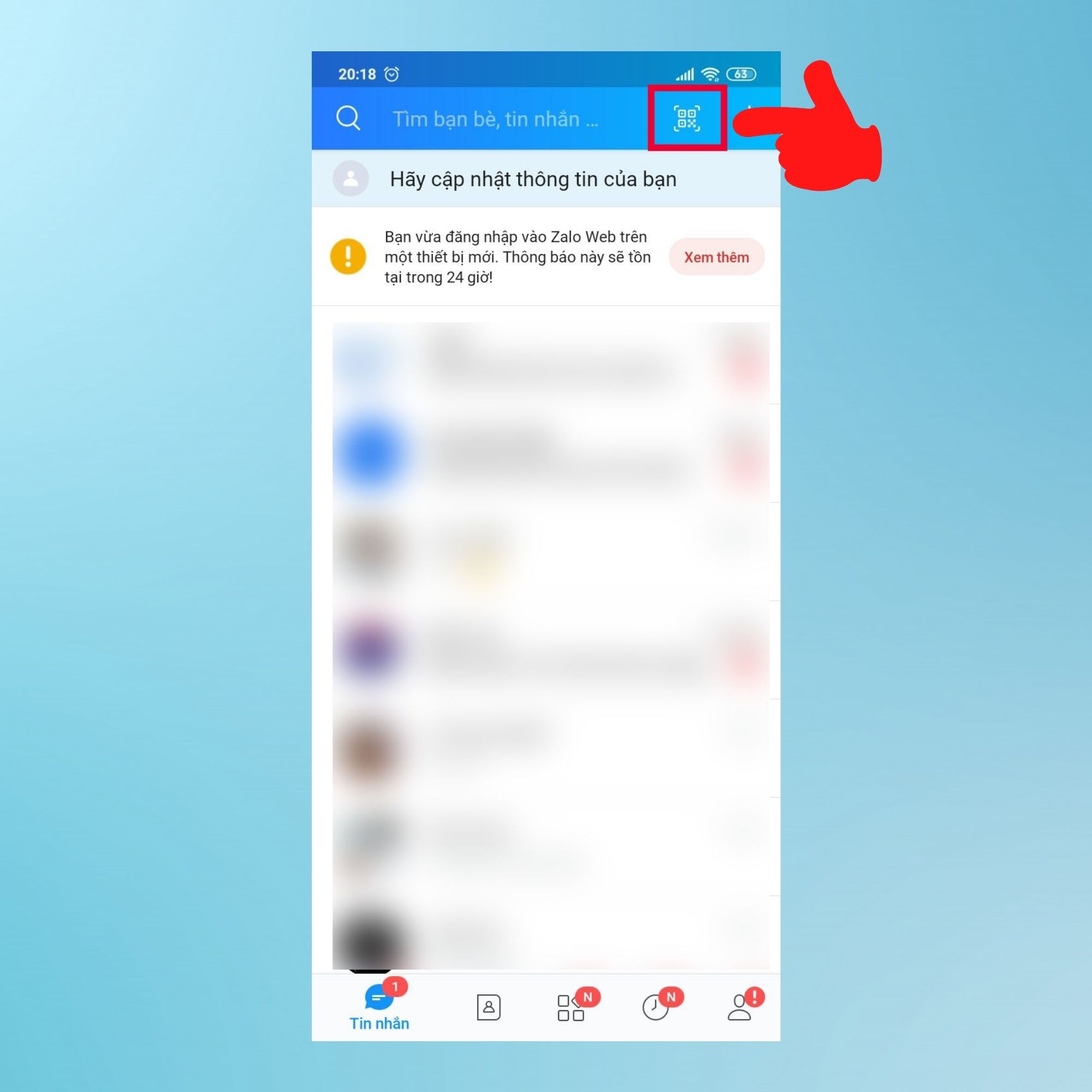
Bước 3: Hướng camera của điện thoại vào mã QR Zalo Web để quét. Sau đó nhấn “Kết nối” để hoàn tất.
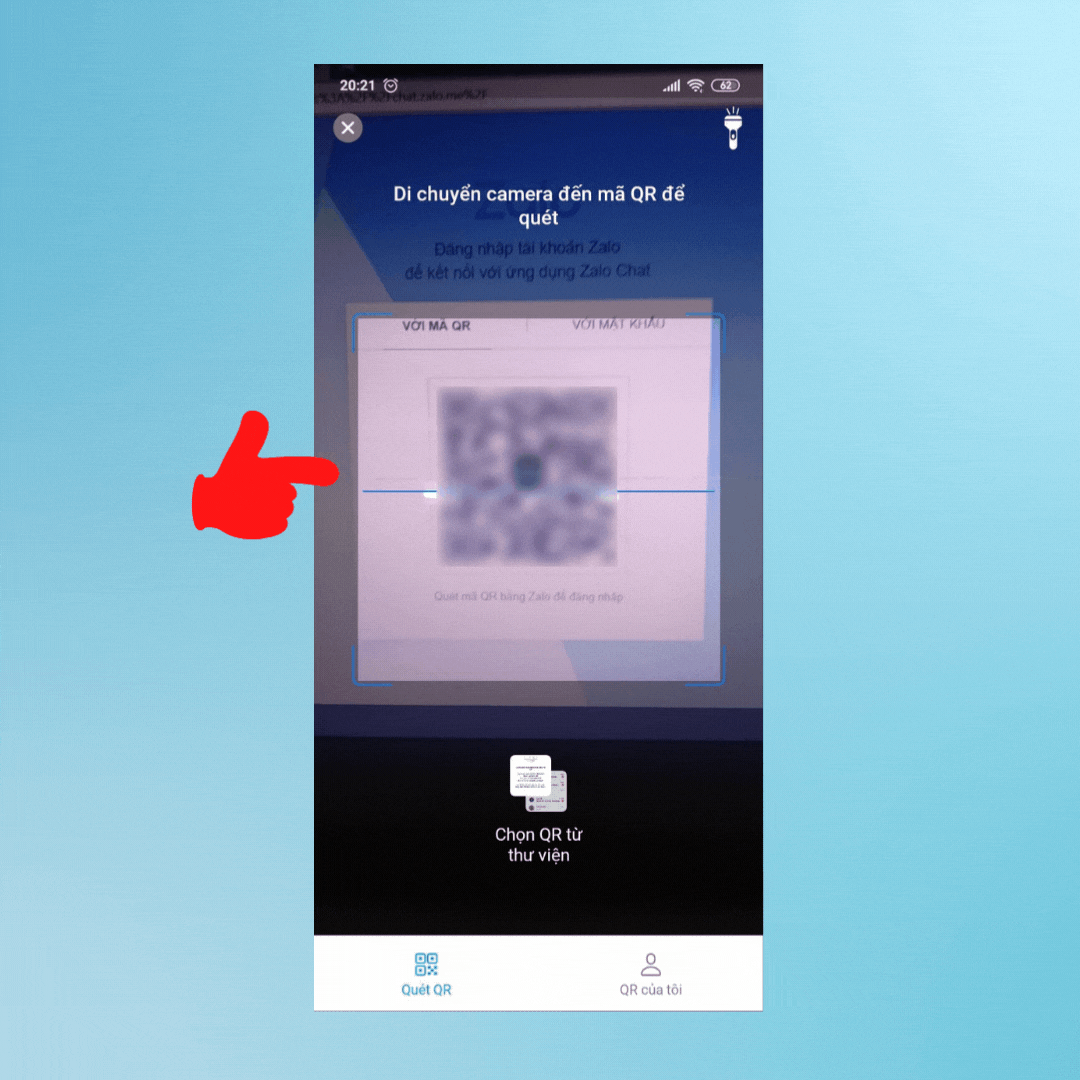
Kết nối bằng cách gửi yêu cầu kết nối
Bước 1: Truy cập Zalo Web trên Google Chrome theo đường dẫn https://id.zalo.me/.
Bước 2: Trên giao diện Zalo Web các bạn chọn mục kết nối “Với số điện thoại” như hình.
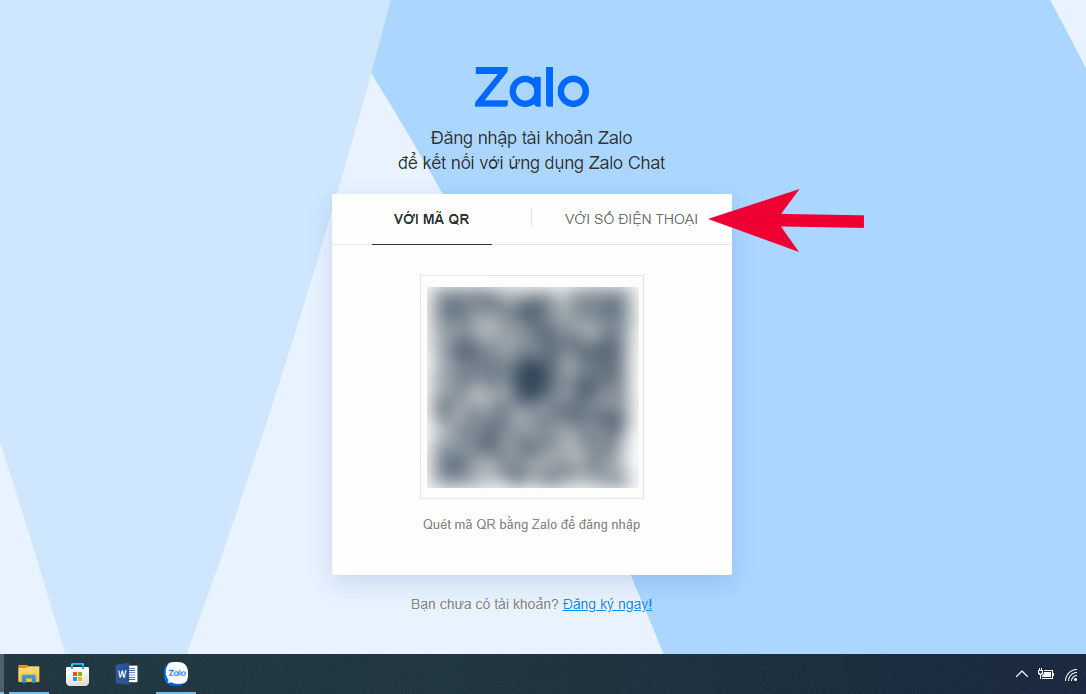
Bước 3: Nhập số điện thoại đăng ký tài khoản Zalo của bạn và chọn “Gửi yêu cầu kết nối” . 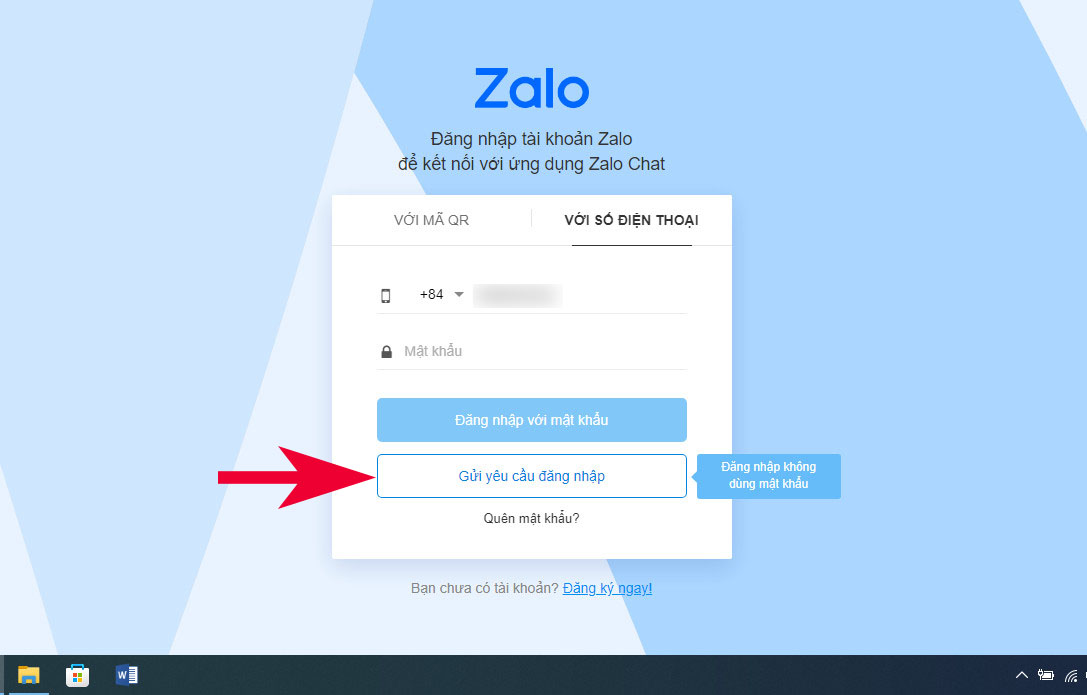
Bước 4: Tiếp theo, bấm vào nút “Chấp nhận”.
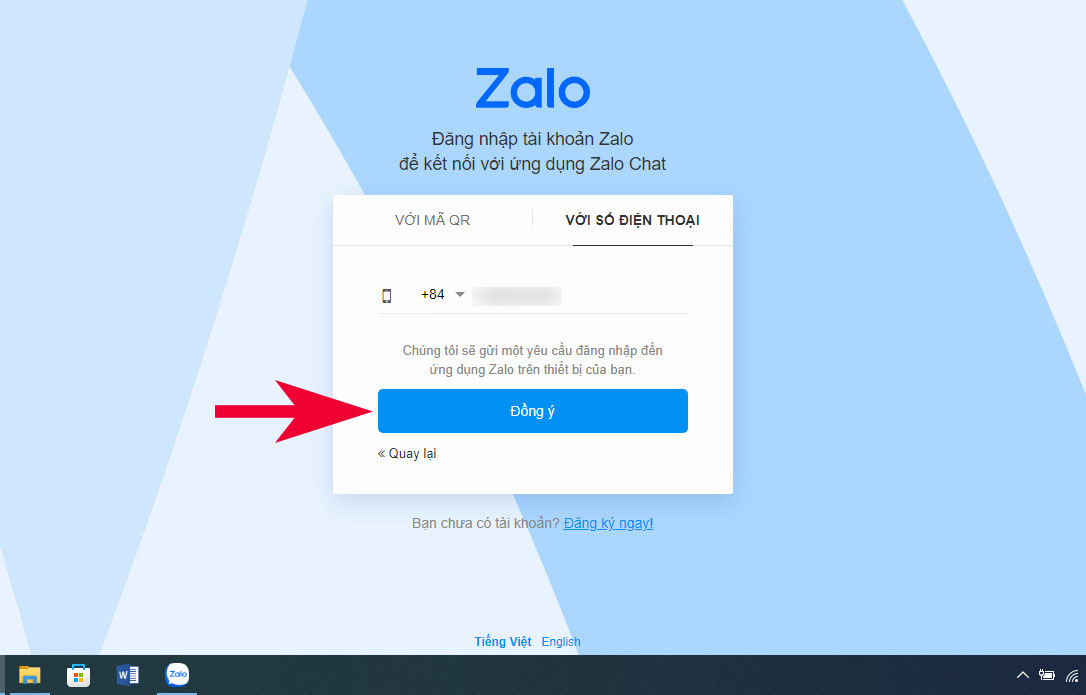
Bước 5: Hoàn tất việc xác minh mã Captcha và đợi yêu cầu gửi về điện thoại.
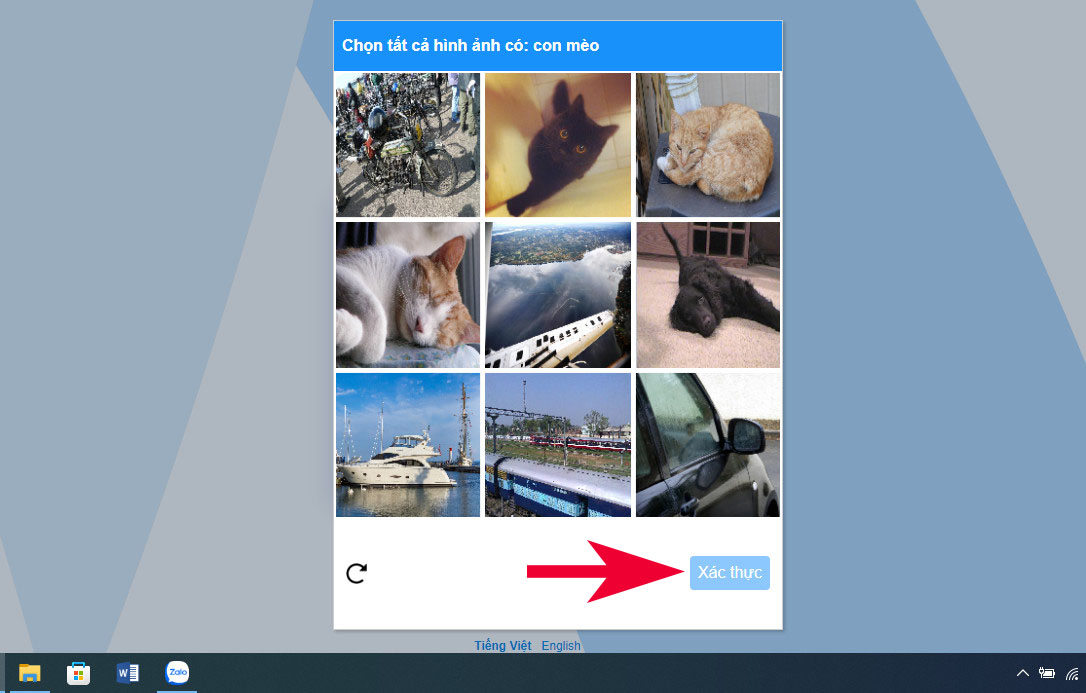
Bước 6: Truy cập Zalo trên điện thoại và xác nhận kết nối để hoàn tất.
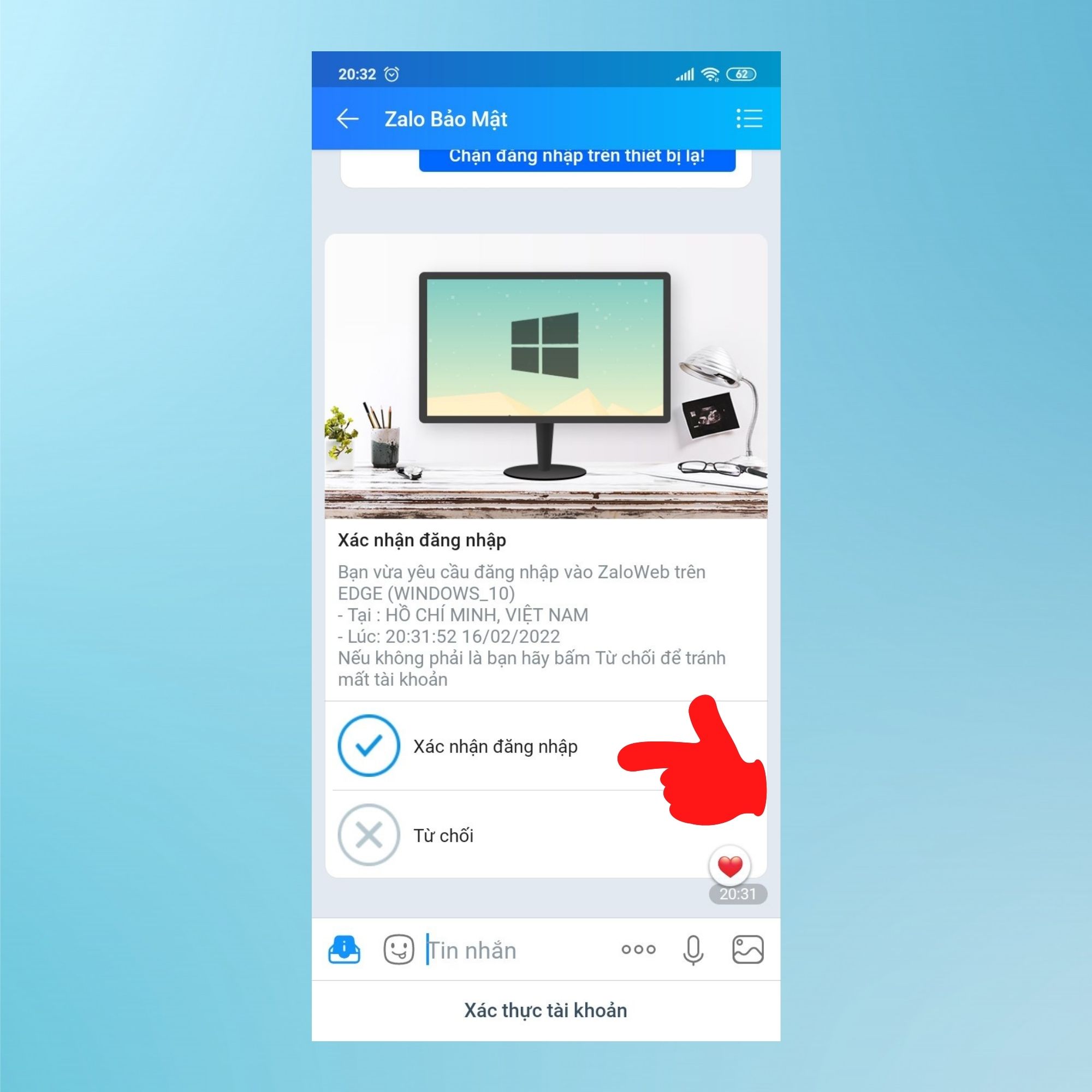
Zalo web – Kết nối với Google Chrome trên điện thoại
Để đăng nhập và sử dụng Zalo Web trên trình duyệt Google Chrome của điện thoại, bạn làm theo các bước sau:
- Bước 1: Kích hoạt trình duyệt Safari trên iPhone của bạn và truy cập https://id.zalo.me/
- Bước 2: Chọn tab “Với số điện thoại” sau đó nhập số điện thoại và mật khẩu
- Bước 3: Chọn “Đăng nhập bằng mật khẩu” để hoàn tất.
Lưu ý: Với iPhone, bạn có thể thêm phím tắt màn hình chính để tiết kiệm thời gian khi đăng nhập Zalo Web trên Google Chrome. Trong giao diện Zalo web trên Safari, nhấn Chia sẻ (biểu tượng mũi tên hướng lên) > Chọn “Thêm vào màn hình chính” . Ngay lập tức, biểu tượng Zalo sẽ xuất hiện trên màn hình chính iPhone của bạn.
Đăng nhập Zalo Web bằng mã QR hay số điện thoại tốt hơn?
Phương thức đăng nhập phổ biến nhất hiện nay là mã QR. Giúp bạn tiết kiệm thời gian, an toàn và bảo mật hơn rất nhiều so với việc đăng nhập Zalo Web bằng số điện thoại và mật khẩu.
Tuy nhiên, đôi khi vì một lý do nào đó như điện thoại hết pin và không quét được mã QR thì phương án đăng nhập bằng số điện thoại là sự lựa chọn.
Hướng dẫn sử dụng một số tính năng của Zalo Web
Gửi tin nhắn cho người khác
Khi kết nối zalo.me chat, bạn có thể dễ dàng gửi tin nhắn cho người khác bằng cách nhấn vào biểu tượng Danh bạ > chọn người muốn gửi tin nhắn > nhập nội dung cần gửi và chọn Gửi .
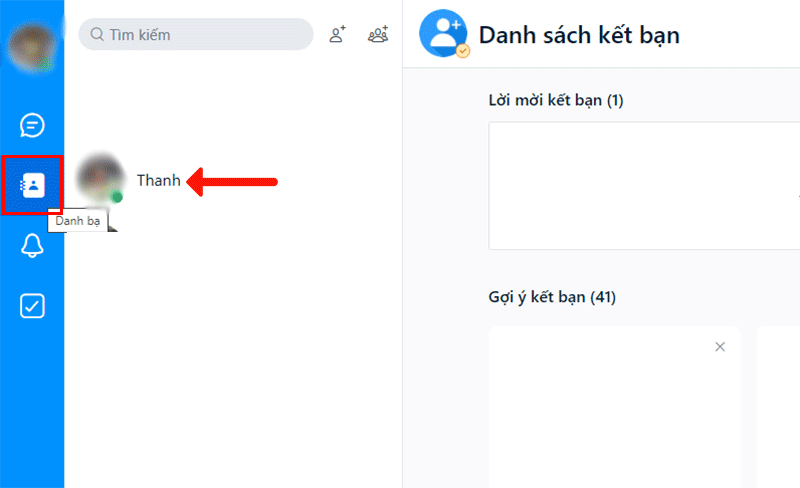
Tạo nhóm thảo luận Zalo
- Bước 1 : Để tạo trò chuyện nhóm, bạn nhấn vào mục Tin nhắn , chọn biểu tượng Tạo nhóm .
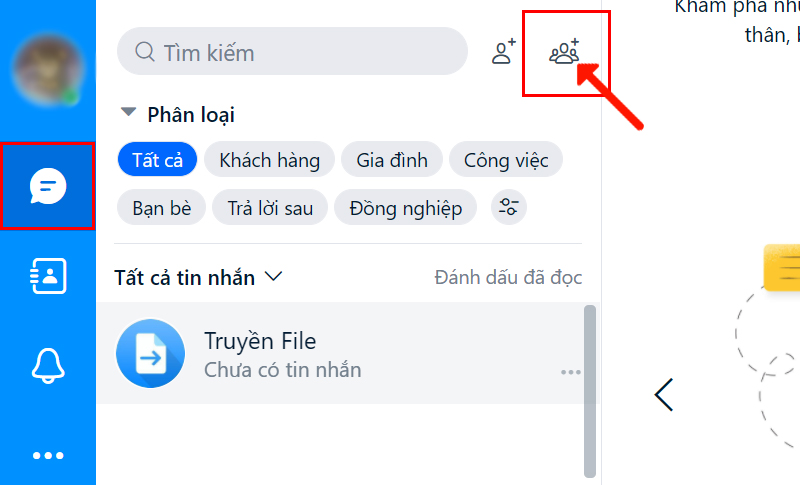
- Bước 2 : Đặt tên cho nhóm, chọn thành viên muốn thêm vào nhóm và nhấn Create Group .
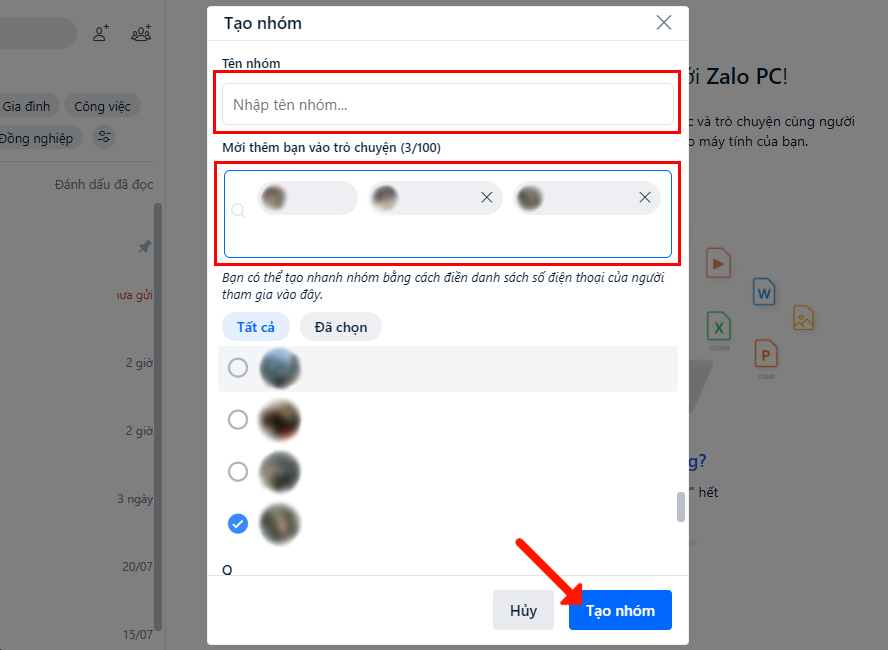
Bật thông báo web Zalo
Để không bỏ lỡ bất kỳ tin nhắn nào trên Zalo, bạn làm theo các bước sau: Nhấn vào biểu tượng bánh răng cưa > Cài đặt > Thông báo > Bật > Cho phép .
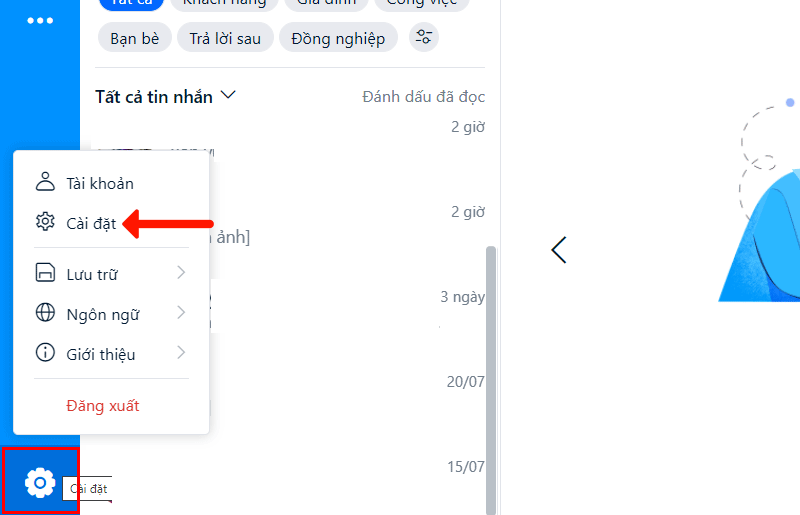
Chia sẻ tập tin giữa máy tính và điện thoại
Zalo Web cho phép người dùng chuyển nhanh các tập tin, hình ảnh giữa máy tính và điện thoại thông qua khung chat riêng, giúp việc trao đổi tập tin trở nên dễ dàng và nhanh chóng hơn rất nhiều.
Bạn vào Tin nhắn > Chọn truyền tệp > Bấm vào biểu tượng hình ảnh hoặc tệp > Chọn tệp để chia sẻ > Nhấn enter để gửi.
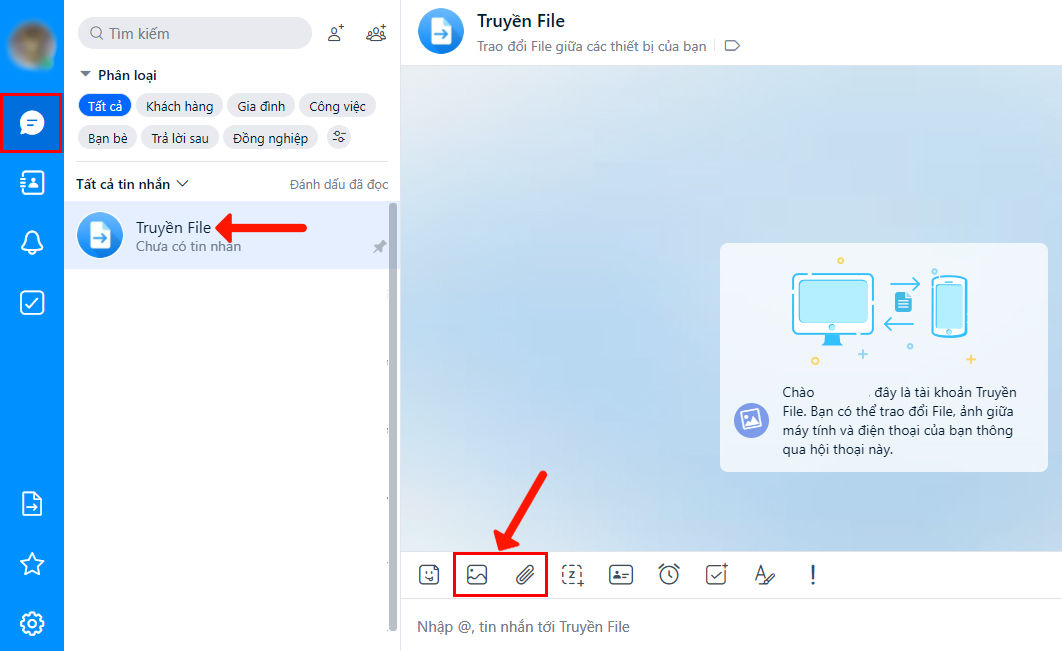
Hơn nữa, với khung chat File Transfer , bạn còn có thể tạo nhắc việc cho mình, giao nhiệm vụ cho bản thân hay gửi danh thiếp qua khung chat này.
Tạo danh sách việc cần làm
Hiện tại, Zalo Web đã bổ sung thêm tính năng mới là giao nhiệm vụ và theo dõi cực kỳ nhanh chóng và tiện lợi ngay trên ứng dụng Zalo.
Bạn nhấn vào biểu tượng Việc cần làm > Tại phần Tôi giao việc , chọn Giao việc > Điền đầy đủ thông tin (thông tin (*) là bắt buộc) > Giao việc.
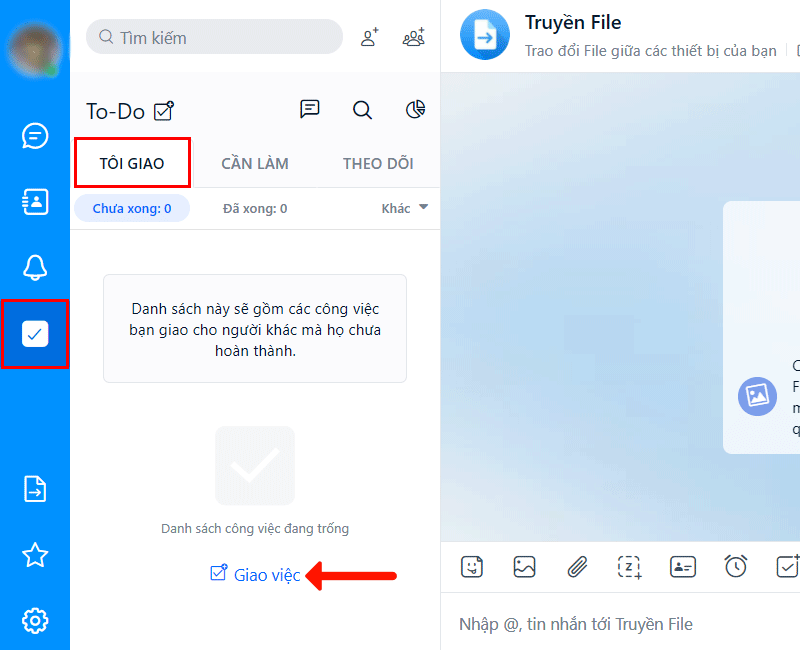
Với tính năng này, bạn có thể giao việc cho người khác hoặc giao việc cho chính mình, theo dõi tiến độ hoàn thành và để lại nhận xét về công việc nếu cần.
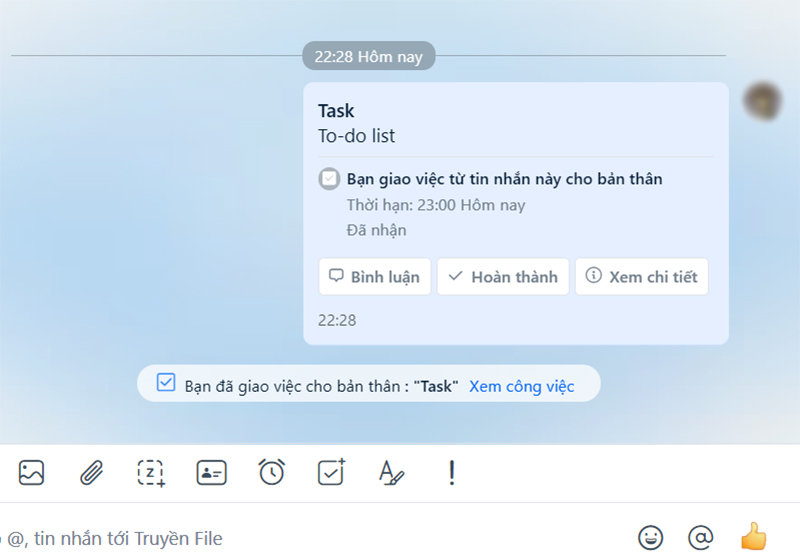
Chỉnh sửa thông tin tài khoản
Ngoài cách chỉnh sửa thông tin Zalo trên điện thoại, bạn cũng có thể thực hiện trực tiếp trên Zalo Web.
- Bước 1 : Vào biểu tượng Cài đặt > Tài khoản .
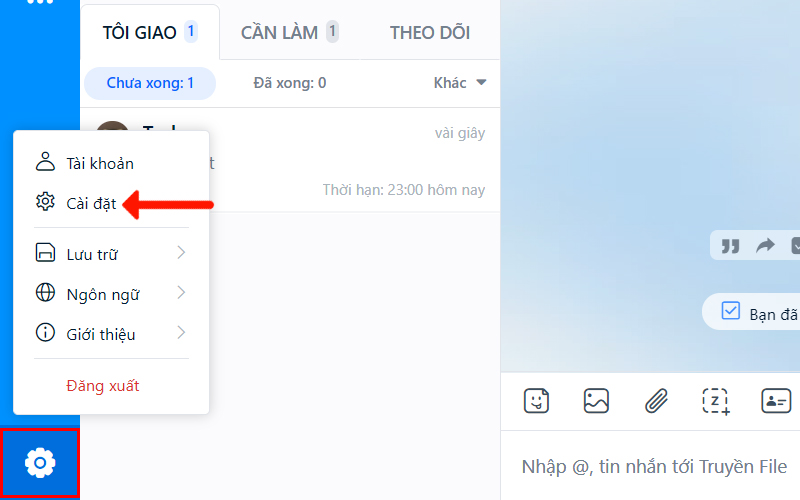
- Bước 2 : Chỉnh sửa một số thông tin cơ bản như ảnh đại diện, tên, ngày sinh, giới tính > Cập nhật .
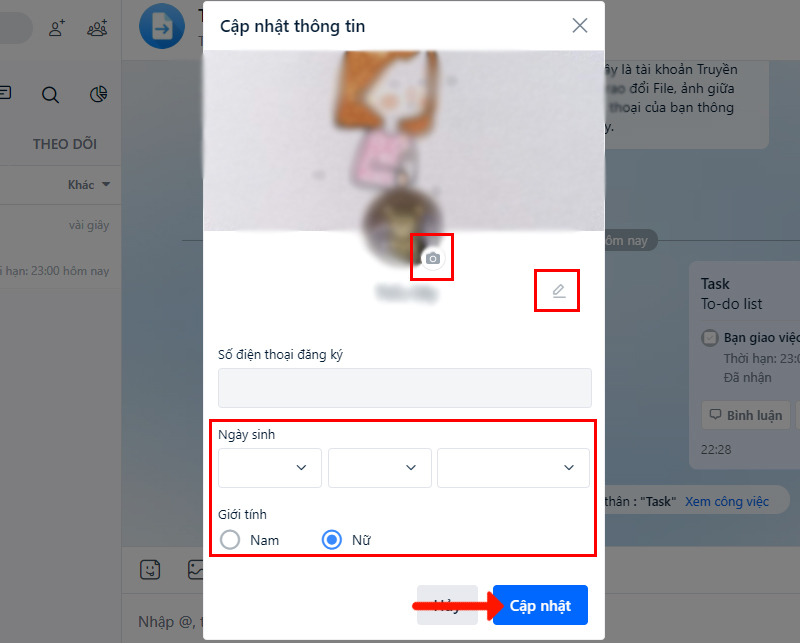
Tắt tự động phát video trong trò chuyện
Để có thể tiết kiệm 4G cho bạn, bạn cần hạn chế sử dụng dữ liệu cho các tệp phương tiện lớn không cần thiết, vì vậy chọn tắt tự động phát video trong cuộc trò chuyện sẽ giúp bạn tiết kiệm rất nhiều dữ liệu 4G.
Bước 1: Mở ứng dụng Zalo, chọn tab Cá nhân > Cài đặt biểu tượng bánh răng ở góc phải màn hình. 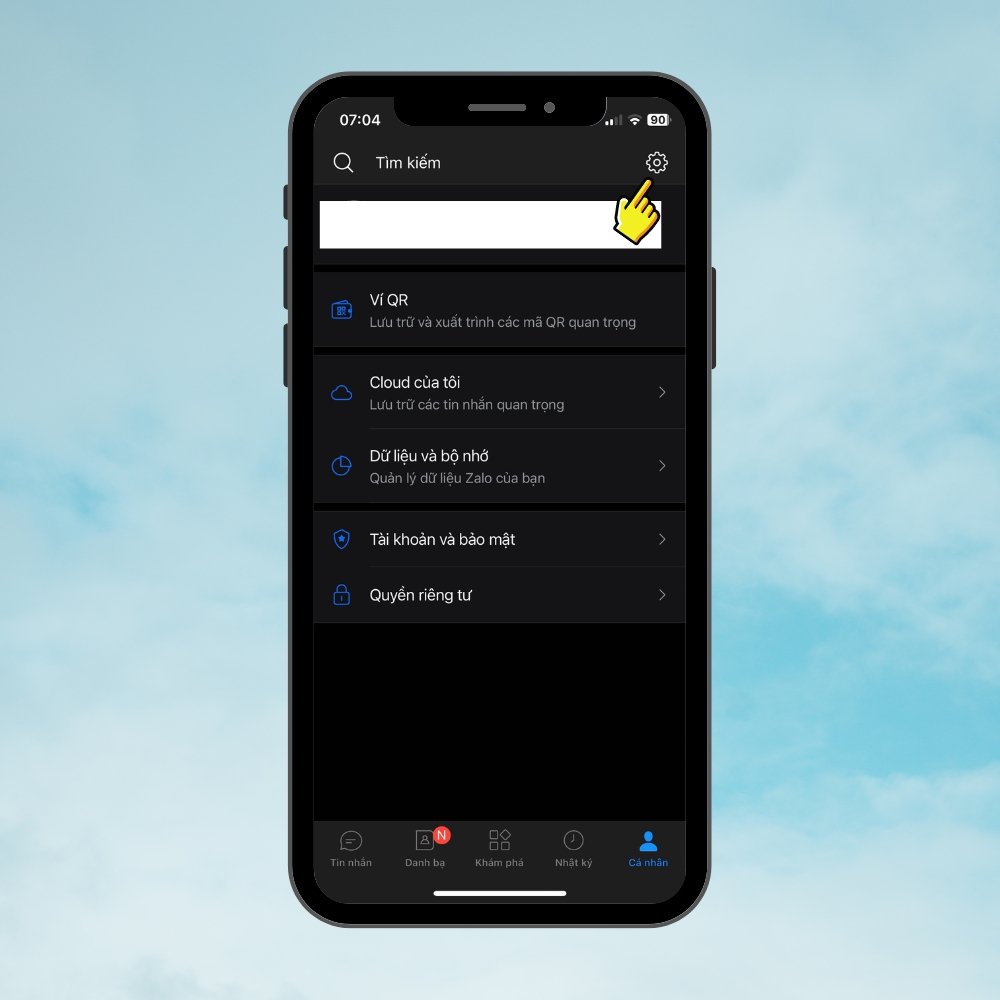
Bước 2: Tại đây, nhấn vào Tin nhắn. 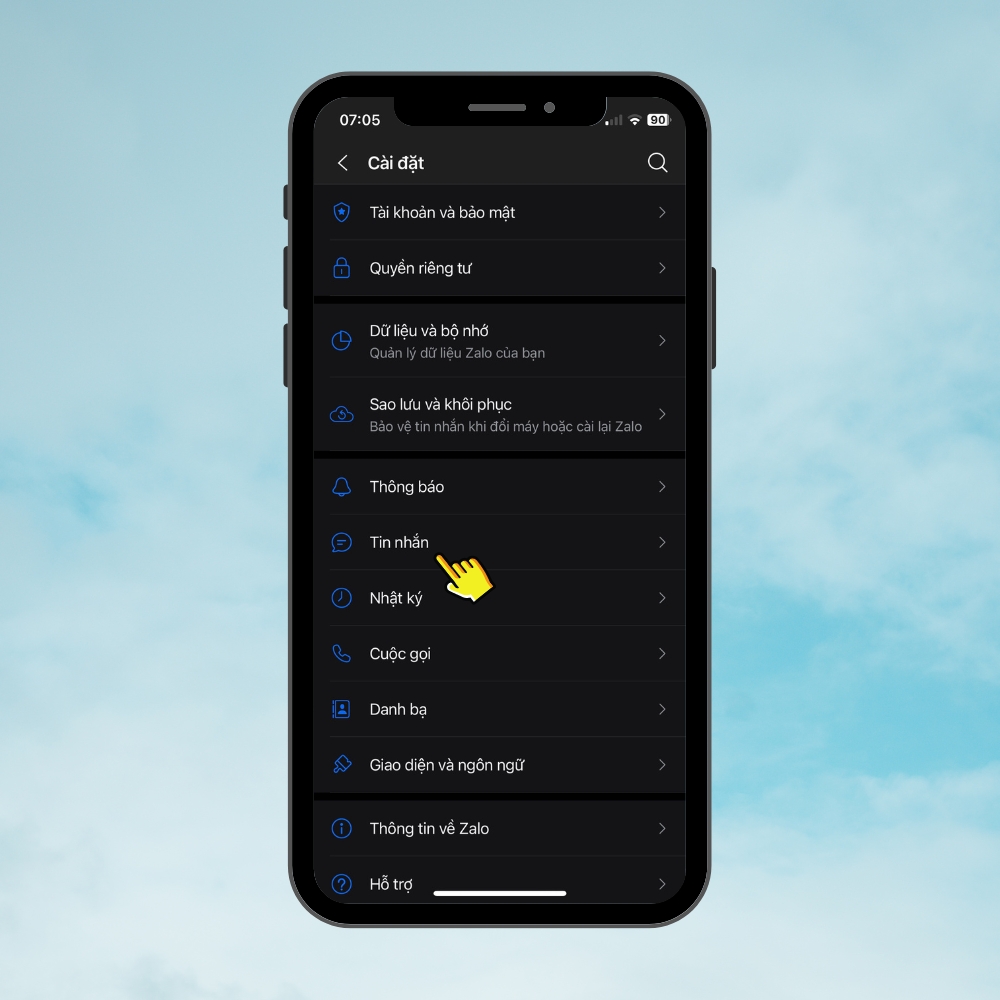
Bước 3 : Tiếp tục nhấp vào Video Autoplay > Don’t Autoplay. 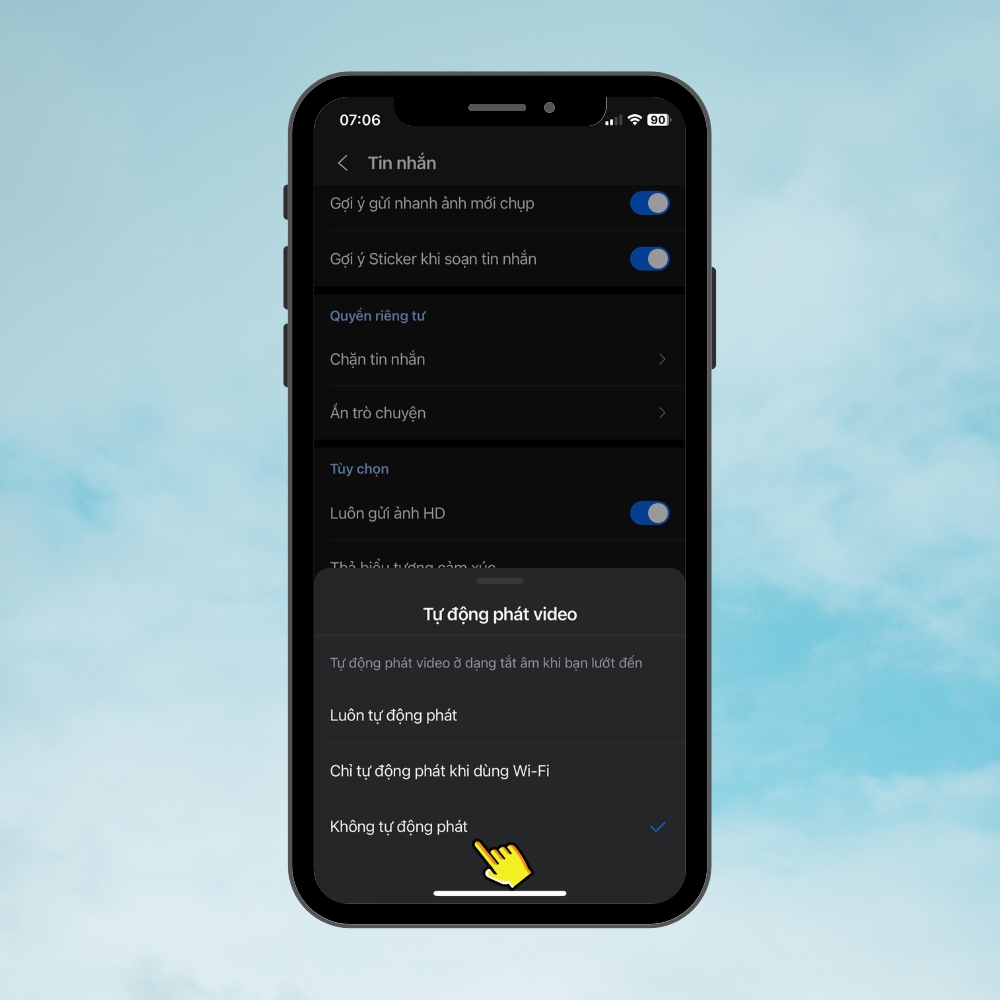
Tắt tự động phát nhạc, video trên dòng thời gian
Tiếp theo, bạn sẽ tìm thấy hướng dẫn tự động phát nhạc bất cứ khi nào bạn truy cập nhật ký của mình hoặc bạn bè. Để làm điều đó, hãy làm theo các bước sau.
Bước 1: Vào Zalo, chọn tab Cá nhân > Chọn biểu tượng bánh răng cài đặt góc phải màn hình. 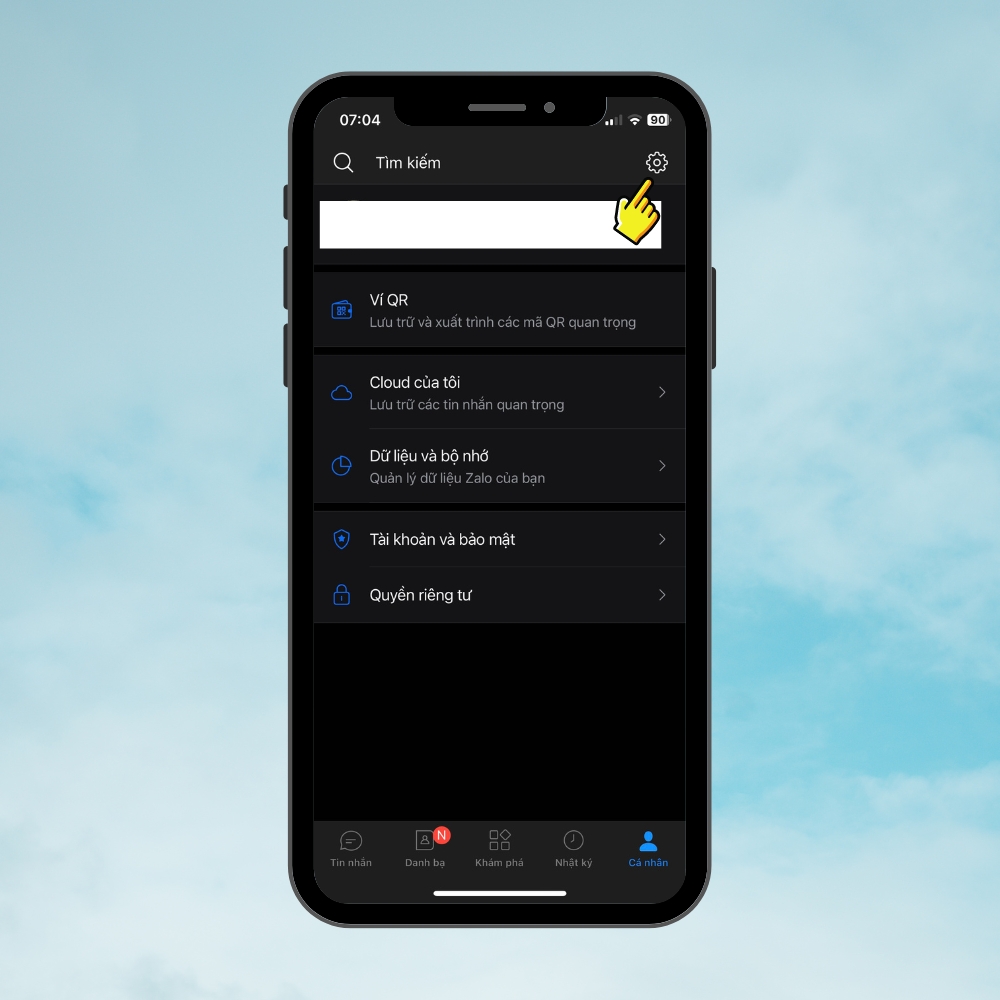
Bước 2: Tiếp tục chọn Tạp chí. 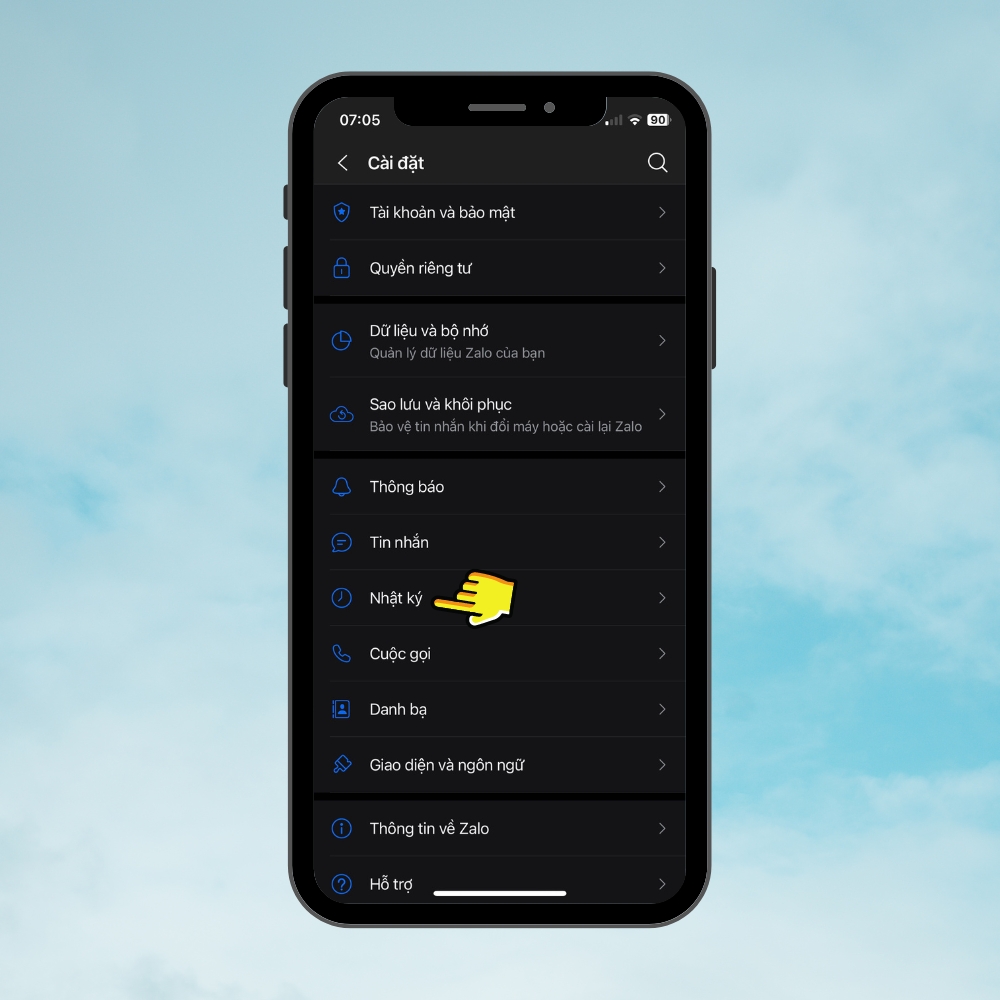
Bước 3: Chọn Tự động phát nhạc > Không tự động phát. 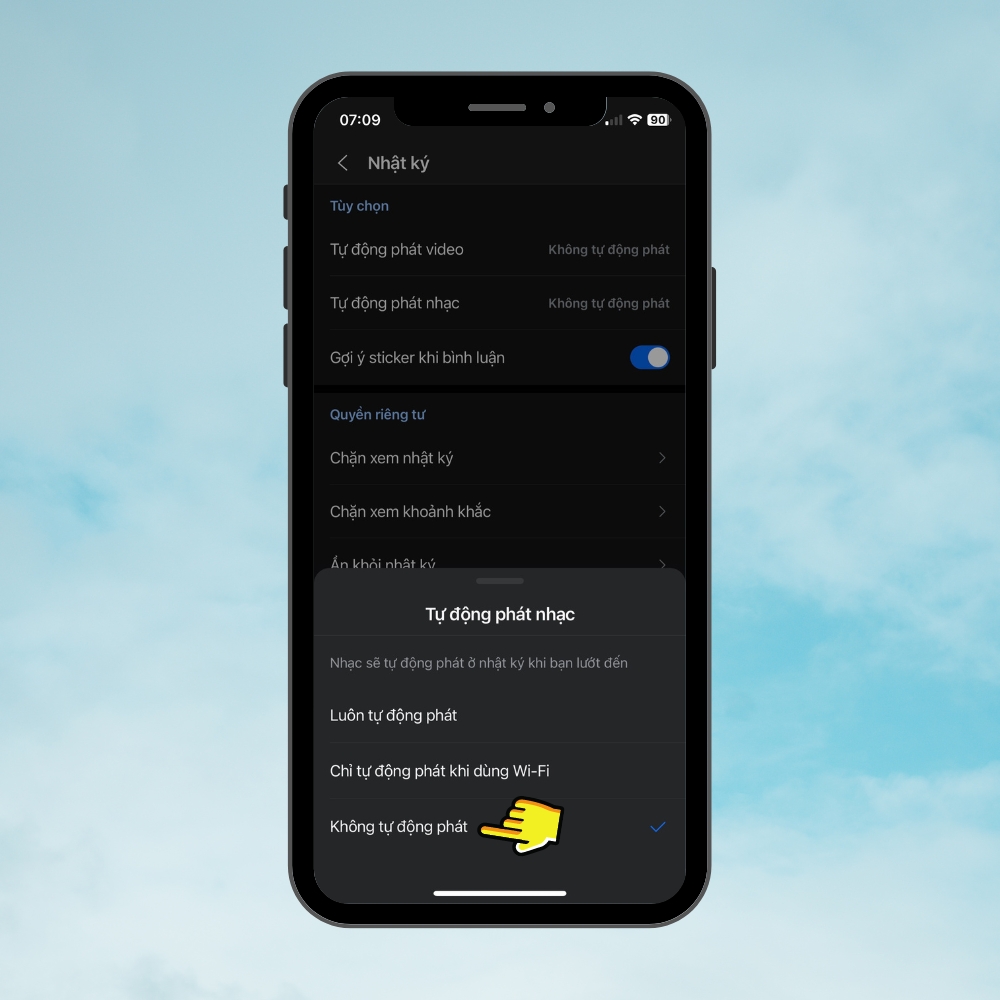
Bước 4: Tiếp theo, để tắt tự động phát video, bạn chọn Tự động phát video > Không tự động phát. 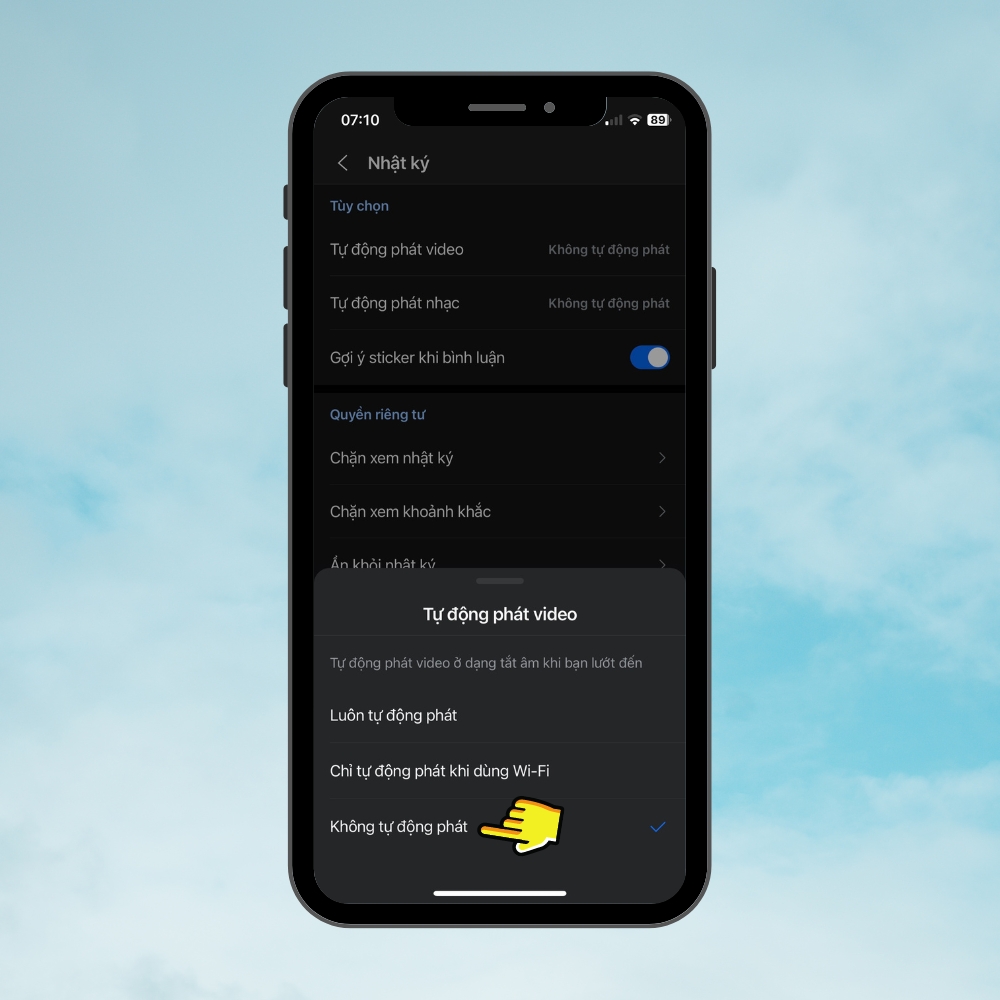
Vô hiệu hóa ghi âm tự động phát
Ngoài thủ thuật trên, bạn cũng nên tắt chế độ ghi âm tự động phát trong các cuộc trò chuyện, điều này cũng giúp bạn hạn chế những tiếng ồn không cần thiết nếu ngồi ở nơi công cộng và tránh làm phiền những người xung quanh.
Bước 1: Mở Zalo, chọn tab Cá nhân > Cài đặt biểu tượng bánh răng ở góc phải màn hình. 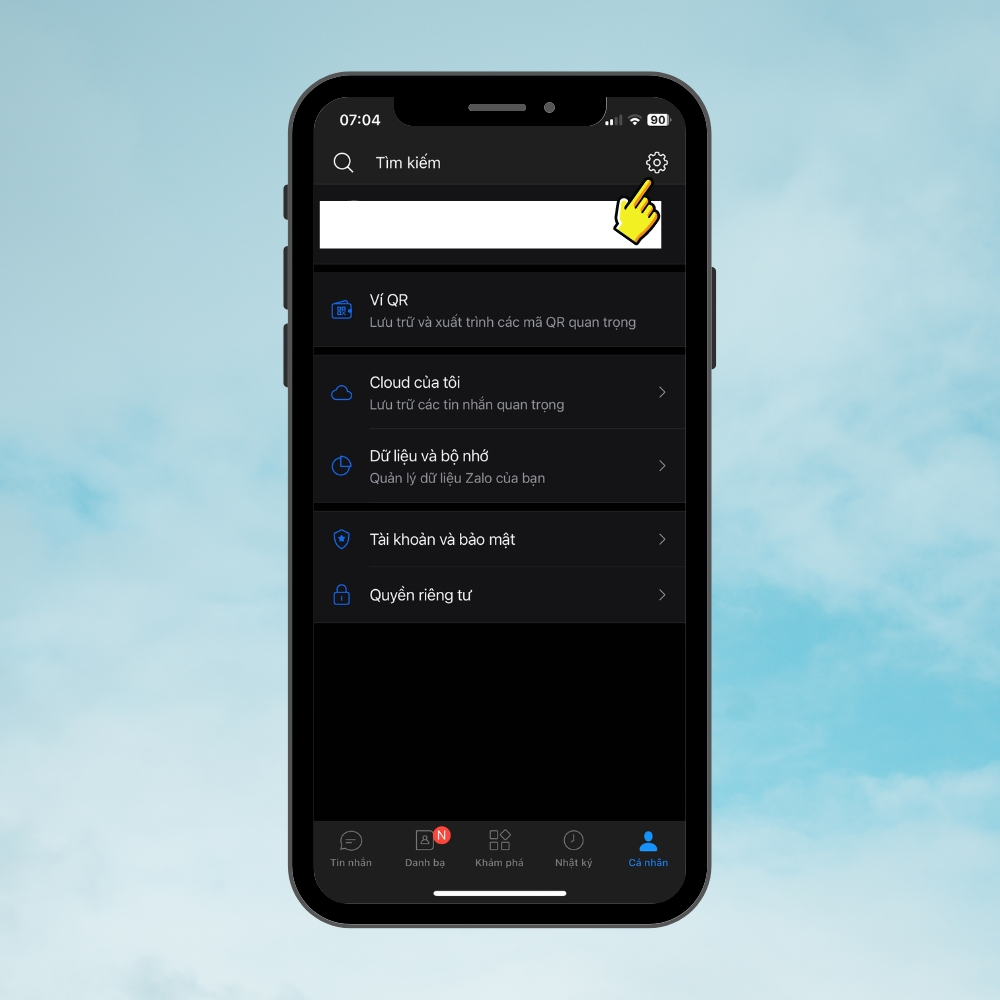
Bước 2: Chọn Tin nhắn > Tắt tự động phát lại thư thoại. 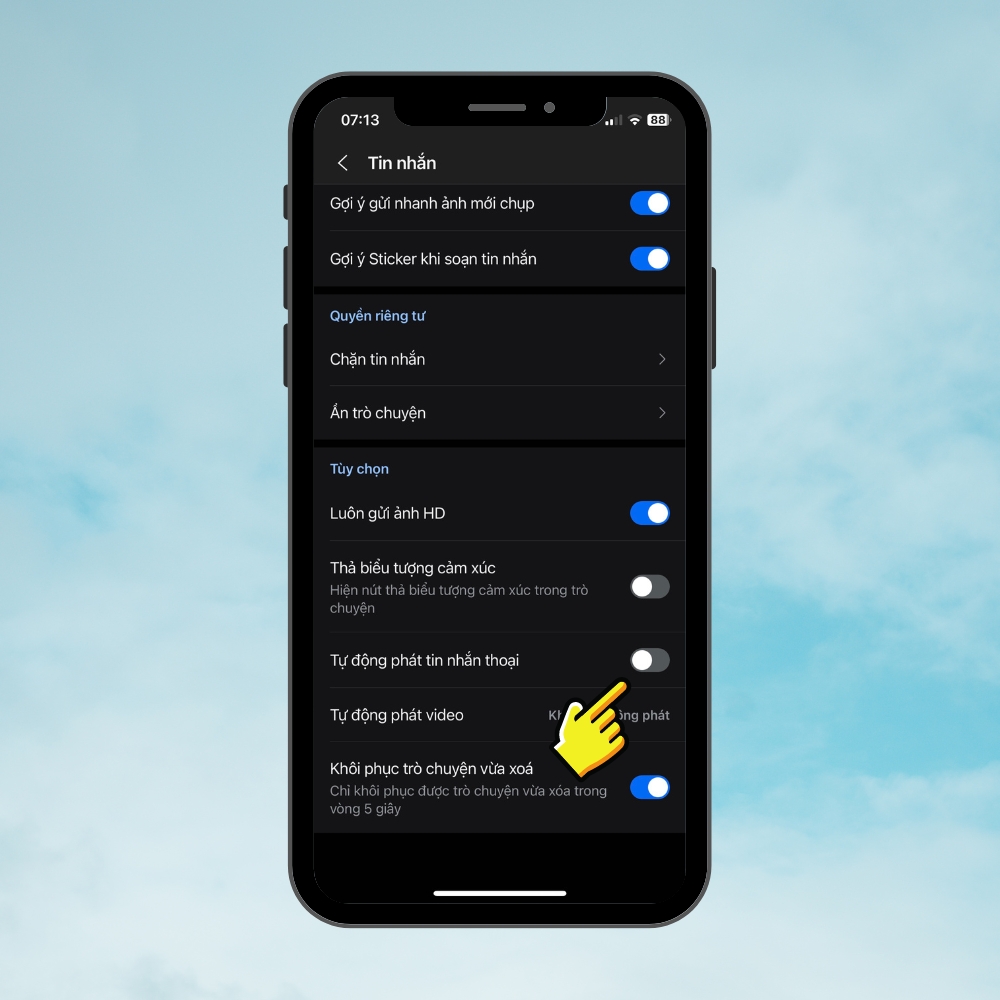
Phần kết luận:
Như vậy, mình đã chia sẻ đến bạn cách sử dụng Zalo Web để kết nối với Google Chrome nhanh chóng, dễ dàng mà không cần phải cài đặt ứng dụng Zalo PC trên máy tính. Hi vọng những thông tin này sẽ hữu ích với bạn trong quá trình học tập và làm việc.